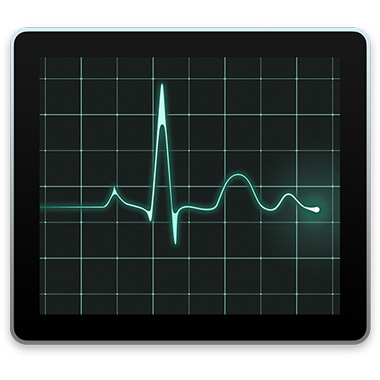
Etkinlik Monitörü Yardım
Etkinlik Monitörü’ne Hoş Geldiniz
Uygulmaların ve diğer işlemlerin işlemci, diskler, bellek ve ağ dahil olmak üzere sistem kaynaklarınızı nasıl kullandığı hakkında bilgileri görüntüleyin.
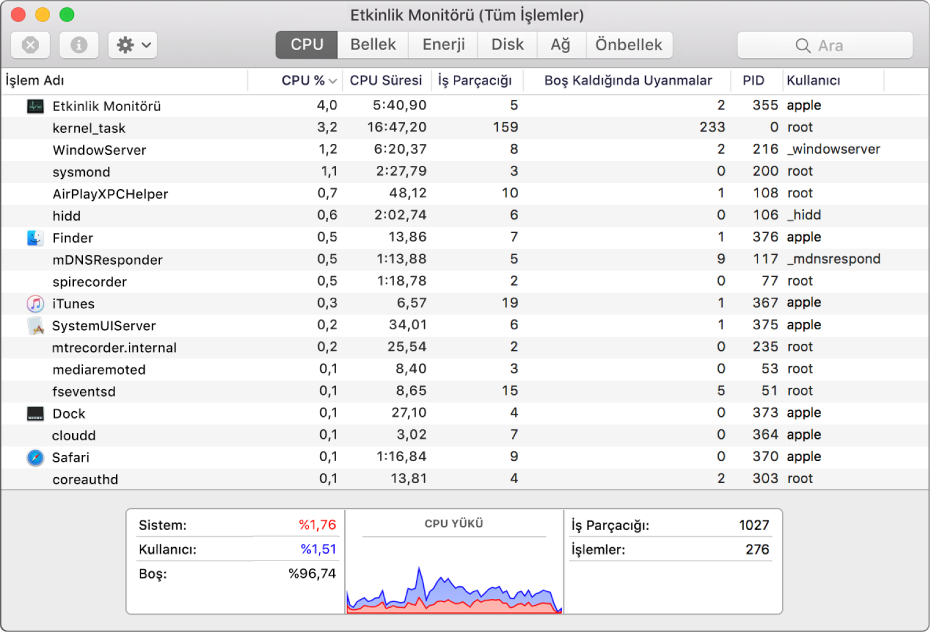
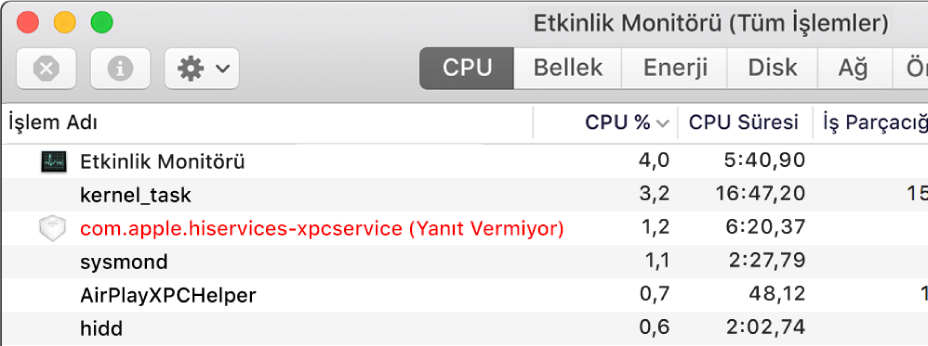
Yanıt vermeyen uygulamaları ve işlemleri kapatma
Sisteminiz çok yavaşsa veya yanıt vermiyorsa, sorunun kaynağı bir uygulama veya işlem olabilir. Sorunlu uygulamayı veya işlemi bulmak ve çıkmaya zorlamak için Etkinlik Monitörü’nü kullanabilirsiniz. Uygulama veya işlemi seçin, sonra ![]() öğesini tıklayın.
öğesini tıklayın.
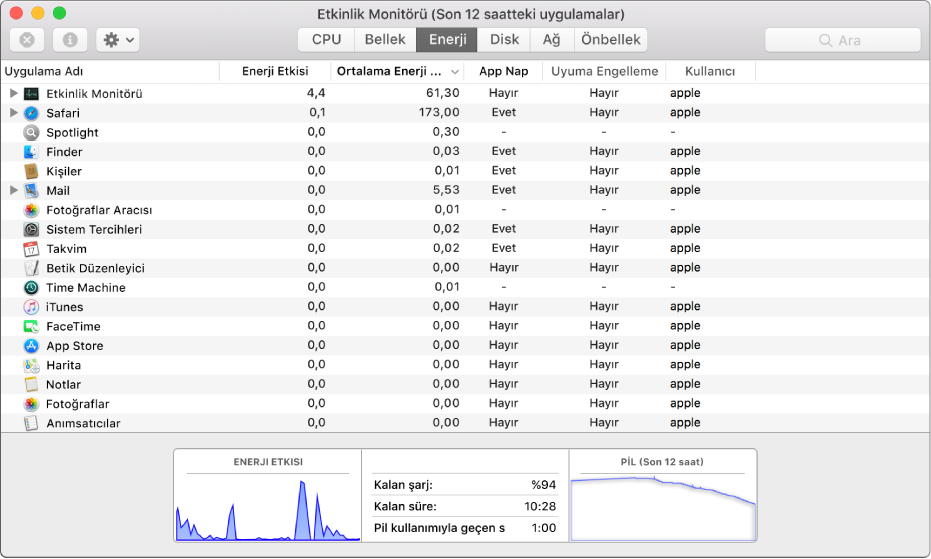
Mac’inizin ne kadar enerji kullandığını görme
Mac’inizin ne kadar enerji kullandığını öğrenmek ya da hangi uygulamaların veya işlemlerin en çok enerjiyi kullandığını görmek mi istiyorsunuz? Uygulamalarınızın enerji etkisini görüntülemek için Enerji’yi tıklamanız yeterli.
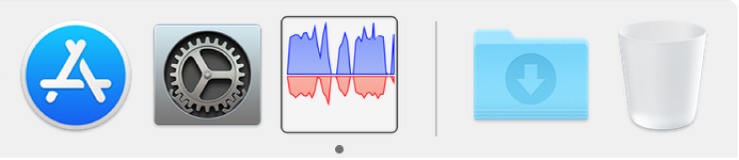
Gerçek zamanlı CPU, ağ veya disk durumunu Dock’ta görme
Etkinlik Monitörü penceresine bile bakmadan sistem durumunuzu gözlemek oldukça kolay. Görüntü > Dock Simgesi’ni seçmeniz yeterli, böylece geçerli CPU, ağ veya disk kullanımınızı Dock’ta canlı grafik olarak izleyebilirsiniz.
Daha fazla bilgi edinmek ister misiniz? İşlemler hakkındaki bilgileri görüntüleri, İşlemden çıkma ve Enerji tüketimini görüntüleme konularına bakın.